PowerPointでアニメーションを追加する方法
回答
はじめに
このFAQについて
PowerPointのアニメーションは、複数のアニメーションを組み合わせて利用することがあります。
今回は、アニメーションの追加をする方法をご紹介します。
アニメーションを複数設定すると、すべて同じアニメーションになってしまう場合は、ぜひ参考にしてください。
操作方法
デスクトップから、保存しているファイルを開きます。
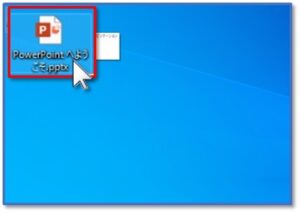
アニメーションを追加したい箇所をクリックします。
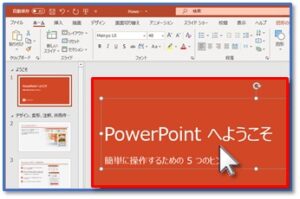
上部中央付近の、「アニメーション」をクリックします。
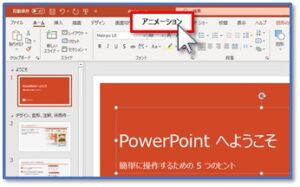
「アニメーションの追加」をクリックします。
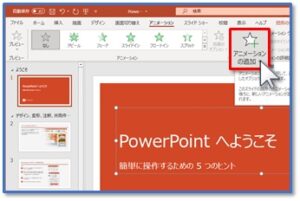
設定したいアニメーションを選択します。今回は、例として、「スライドイン」をクリックします。
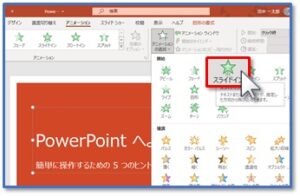
アニメーションが追加されました。アニメーションが追加された箇所は、左上に数字が表示されます。
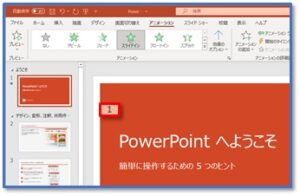
別の箇所にアニメーションを追加したい場合も、同じ手順になります。
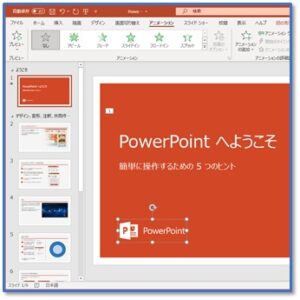
アニメーションを追加したい箇所をクリックします。

同じ手順で、「アニメーション」タブから、「アニメーションの追加」をクリックします。※「アニメーションの追加」以外の方法で設定してしまうと、前回設定したアニメーションが上書きされる場合があります。
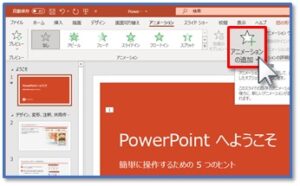
今回は、「フェード」を設定します。
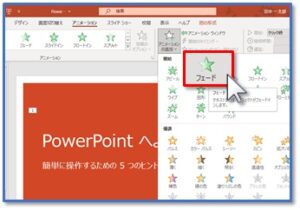
アニメーションが追加されました。アニメーションを追加した順番に、アニメーションの番号が表示されます。以上で設定は完了です。
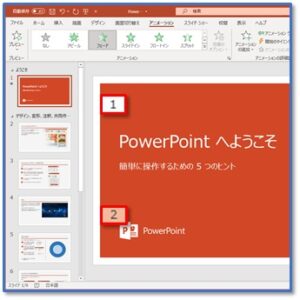
それでも解決しない場合
|
FAQを見て解決しなかった場合は、下記へお問い合わせください。 ※お問合せの際、【 FAQ番号:1493 を見た 】とお伝えいただければ、よりスムーズにご案内できます。 |
お問い合わせ方法
|
0570-783-792 【営業時間 10:30~19:30(最終受付19:00)】元旦を除く ①音声ガイダンスが流れますので、お申込番号「101」を押してください。 ②オペレーターにつながりましたら、「13桁のID(会員番号)」をお伝えください。 ③オペレーターへ「ご契約様名」をお伝えください。
■営業時間外の場合は、ご希望の日時(10:30~19:00)に合わせまして、お電話にて折り返しご連絡させて頂きます。 折り返しお電話のご予約をご希望の方は、こちらからお申込みください。
|


